امروزه اینترنت مهم ترین و اصلی ترین راه ارتباطی با همه دنیا است و ما احتیاج زیادی به آن در زمینه های مختلف داریم تا نیاز های خود را برطرف کنیم و همه کارهای خود را به راحتی انجام دهیم. اینترنت در دنیای امروزه کاربرد خیلی گستردهای دارد. در زمینه هایی مانند درآمد زایی، تفریحی، سرگرمی، بازی و... که نقش زیادی در زندگی دارد. این موضوع فواید زیادی برای ما دارد و باعث پیشرفت همه جانبه ما می شود. حالا ما در این مقاله قصد داریم درباره نحوه اتصال وای فای به اندروید، آیفون، ویندوز و به طور کلی وصل شدن به وای فای را به صورت مرحله به مرحله و فوق العاده آسان توضیح دهیم تا مشکلات شما در این بخش به راحتی رفع شود.
اتصال به Wifi اندروید
برای وصل شدن به وای فای در گوشی های اندرویدی، نیاز است چند کار خیلی آسان را انجام دهیم که شما می توانید در ادامه برای اتصال به Wifi اندروید، روش زیر را دنبال کرده و اتصال به Wifi خود را به راحتی انجام دهید.
- وارد تنظیمات و یا قسمتSettings گوشی میشوید.
- WIFI را انتخاب میکنید.
- روی گزینه اسکن کلیک می کنید تا شبکه های موجود در مجاور را نشان دهد.
- نام شبکه ای که قرار است به آن متصل شوید را باید از قبل بدانید، با کلیک روی شبکه مورد نظر، اگر شبکه دارای پسورد باشد باید پسورد را وارد کنید و منتظر متصل شدن آن باشید.
با انجام دادن این کار، وصل شدن به وای فای در گوشی شما به آسانی و با موفقیت انجام می شود.
اتصال به اینترنت مخفی با وای فای
شبکه های Wi-Fi مخفی برای تلفن Android شما قابل مشاهده نیستند، اما وصل شدن به وای فای مخفی در گوشی موبایل، خیلی هم سخت نیست. فقط کافی است چند مرحله را طی کنید که در ادامه به شما توضیح خواهیم داد. شما نمی توانید به راحتی با ورود به وای فای مخفی، به آن متصل شوید. شبکههای Wi-Fi مخفی به رویکرد متفاوتی نیاز دارند، زیرا شبکه در دستگاه شما قابل مشاهده نیست. بنابراین، چگونه می توان به چنین شبکه ای متصل شد؟ در این مقاله نحوه وصل شدن به وای فای مخفی در اندروید را به شما نشان خواهیم داد.
- برای این کار از Add Wi-Fi Network استفاده می کنیم.
- در مرحله بعد Security را انتخاب کرده و شبکه را انتخاب می کنیم، که در اکثر موارد روی گزینه WEP قرار دارد.
- در قسمت Enter Password رمز دستگاه مورد نظر را وارد می کنیم، و گزینه کانکت را می زنیم.
در نتیجه، سیستم ما به اینترنت مخفی مورد نظر وصل می شود.
اتصال به Wifi
برای وصل شدن به وای فای، ابتدا باید گوشی موبایل خود را آنلاک کنید، وارد بخش تنظیمات شوید. در قسمت تنظیمات پس از ورود به وای فای، آن را روشن کنید و مانند گوشی اندروید روی پسورد کلیک کرده تا به آن کانکت شوید.
وصل شدن به وای فای با استفاده از هات اسپات
هات اسپات یکی از رایج ترین راه های استفاده از اینترنت گوشی است، این قابلیت برای زمانی هست که ما به وای فای یا اینترنت دسترسی نداریم و می خواهیم به اینترنت گوشی متصل شویم. برای وصل شدن به وای فای از طریق هات اسپات، ابتدا وارد تنظیمات شوید، روی گزینه وای فای کلیک کرده و به اینترنت وصل شوید. برای روشن کردن کردن هات اسپات با استفاده از گزینه های اعلانات گوشی روی گزینه Hotspot کلیک کنید تا روشن شود.
نحوه اتصال وای فای به اینترنت های بدون پسورد
با توجه به این که بعضی شبکه های اینترنت بدون پسورد هستند، ما می توانیم با تنظیم کردن گوشی خود، از وجود این نوع وای فای ها با خبر شویم. مراحل انجام این کار به صورت زیر است.
- برای این نیز به تنظیمات وای فای بروید.
- روی گزینه Advanced کلیک کنید.
- Wi-Fi notifications یا Network notification را انتخاب کنید.
هنگامی که اینترنت شما وصل باشد و شما اینترنتی قوی در اطرافتان باشد، پیغامی مبنی بر وجود اینترنتی قوی تر دریافت می کنید.
مشکلات عدم وصل شدن به اینترنت در اندروید
خیلی از کاربران ممکن است با مشکل وصل نشدن به وای فای در اندروید مواجه شوند یا گوشی آن ها به اینترنت متصل نشود و هنگام وصل شدن به وای فای یا بعد از آن، قطع و وصل شود. آیا شما هم با این مشکلات روبرو شده اید؟ پس با ما همراه باشید تا با راه حل های مقابله با این مشکلات آشنا شوید. یکی از این مشکلات وصل نشدن وای فای گوشی سامسونگ است. برای حل مشکل، وارد تنظیمات شوید و گزینهی Location را بزنید و سپس گزینه Google location accuracy را انتخاب کنید تا خاموش شود. بعد از آن دوباره از منوی تنظیمات، General Management را بزنید و Reset را انتخاب کنید و Reset network settings را بزنید، با این روش تنظیمات اینترنت شما ریست می شود و می توانید به وای فای متصل شوید.
اما گاهی ممکن است پیش بیاید که بگویید وای فای شما فقط به یک اینترنت خاص متصل نمی شود در این صورت به احتمال بالا، IP گوشی شما وارد لیست بلاک های آن مودم شده است. اگر مطمئن نبودید، وای فای خود را به گوشی دیگری متصل کنید، اگر وصل شد پس درست حدس زده اید. نکته مهمی که باید یادآوری کنیم این است که اگر به هر شبکه اینترنتی متصل می شوید، امکان نا امن بودن آن وای فای وجود دارد، برا همین برای آسوده خاطر شدن خود آنتی ویروس را نصب داشته باشید تا هر مورد خطرناکی دید، اسکن کند. اما نکته مهم تر این است که برای کارهای مهم و شخصی خود به هر اینترنتی متصل نشوید، مثلا برای وارد شدن به ایمیل، حساب های بانکی خود و انجام کار های بانکی خودتان از وای فای امن و مطمئن استفاده کنید، زیرا خطرات و عواقب بسیار زیادی را به دنبال دارد.
بررسی ارتباط وای فای

هنگامی که به اینترنتی متصل شدید و می خواهید ارتباط وای فای خود را بررسی کرده و جزییات را ببینید، مراحل زیر را دنبال کنید:
- وارد تنظیمات شوید و از آن جا گزینه Network & Internet را انتخاب کنید و سپس وای فای را انتخاب کنید.
- روی ssid کلیک کنید و بعد وارد یک بخش می شود که اطلاعات وای فایی که به آن متصل شده اید را نوشته است.
- در قسمت بالای صفحه اسم شبکه و کلمه Forget نوشته شده است، در زیر آن اطلاعات بیشتری مانند فرکانس شبکه نیز نوشته شده است.
در برخی از گوشی های اندروید گزینهی Advanced نوشته شده است که با کلیک بر روی آن به اطلاعات بیشتری نیز دست پیدا می کنید. البته توجه داشته باشید این قابلیت، امکان ایجاد تغییرات در آن را به شما نمی دهد و شما فقط هنگامی که با سرعت اینترنت و کندی آن مواجه شدید می توانید اطلاعات اینترنت را از آن قسمت چک کنید. گاهی ممکن است برایتان پیش بیاید که به اینترنتی متصل باشید و بعد از مدتی متوجه شوید که دیگر به آن اینترنت کانکت نمی شوید. در این صورت یکی از احتمالاتی که وجود دارد این است که شبکه ای که به آن متصل بودید پسورد خود را تغییر داده، زیرا نام شبکه را به شما نشان می دهد اما به آن متصل نمی شود.
- برای متصل شدن دوباره به آن اینترنت روی شبکه مورد نظر کلیک کرده، و گزینه فراموشی یا Forgetting را بزنید.
- در این صورت پسورد قبلی که با آن وارد شده بودید از بین می رود و پسورد جدید را وارد می کنید و به آن متصل می شوید.
وصل شدن به وای فای با ویندوز
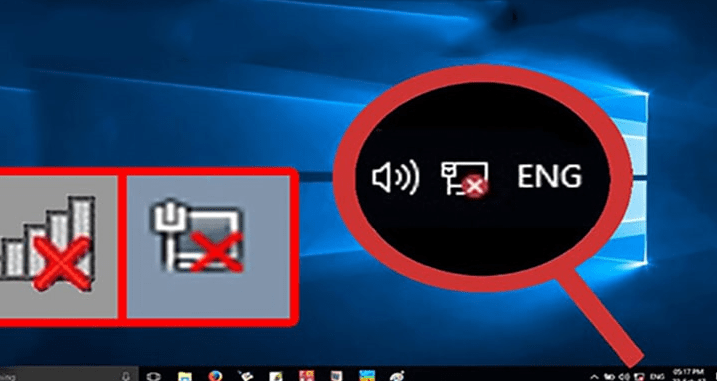
برای اتصال به Wifi ویندوز دو راه ساده وجود دارد که هر دو را برای شما توضیح می دهیم.
روش اول:
- وارد کنترل پنل شده و بر روی منوی استارت کلیک کنید.
- وارد قسمت Network and internet شوید.
- با کلیک بر روی گزینه view network status and tasks وارد صفحه جدیدی می شوید.
- در پنجره باز شده، Change adapter settings را انتخاب کنید.
- در اینجا گزینهی Wireless Network Connection اتصال به وای فای را نشان می دهد، آن را انتخاب می کنید و از بالای صفحه روی Connect To کلیک کنید.
روش دوم:
روش دوم ساده تر است و کافی است که در صفحه ی دسکتاپ سمت راست و پایین صفحه روی علامت اینترنت کلیک کرده و با وارد کردن پسورد خود به اینترنت متصل شوید.
وصل شدن به وای فای آیفون
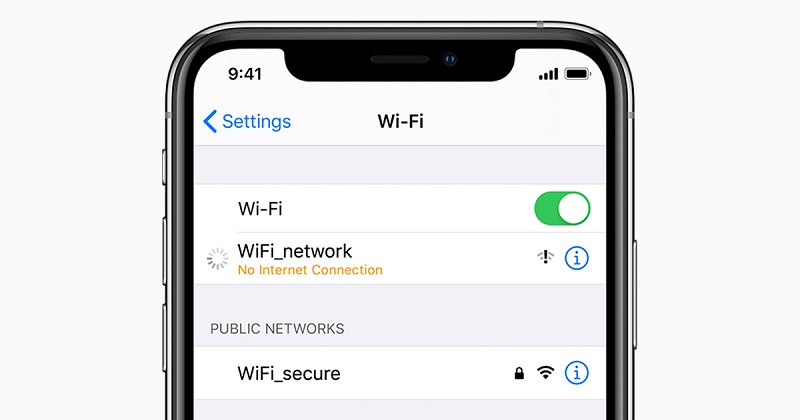
برای وصل شدن به وای فای آیفون، دو روش وجود دارد. در این بخش به بررسی هر دو روش اتصال به Wifi گوشی اپل می پردازیم.
روش اول:
- به settings (تنظیمات گپ) بروید.
- در تنظیمات، گزینه wifi را انتخاب کنید.
- در این مرحله، تیک سوییچ اتصال به wifi را فعال کنید.
- پس از ورود به وای فای، شبکه های نزدیک، به صورت لیست نشان داده می شود. شبکه مورد نظر خود را انتخاب کنید.
- در این مرحله، اگر شبکه شما رمز عبور داشته باشد، آن را وارد کنید. نکته قابل توجه این است که اگر شما از WPS استفاده کنید، این امکان وجود دارد که شبکه wifi شما، هک شود.
- در بالای صفحه، گوشه سمت راست، گزینه Join را انتخاب کنید.
- اکنون به شبکه مورد نظر، متصل شده اید.
روش دوم:
گاهی ممکن است برای امنیت بیشتر، نام شبکه wifi، پنهان شده باشد. در این صورت، مراحل کمی فرق می کند.
- به settings (تنظیمات گپ) بروید.
- در تنظیمات، گزینه wifi را انتخاب کنید.
- در این مرحله، تیک سوییچ فعال کردن wifi را فعال کنید.
- روی گزینه other ضربه بزنید.
- در این بخش، در قسمت name، نام شبکه مورد نظر را به دقت وارد کنید سپس در قسمت password، رمز عبور را وارد کنید.
- با انتخاب گزینه security، می توانید نوع رمز گذاری را انتخاب کنید.
- روی other network، ضربه بزنید و به صفحه قبلی بازگردید.
- در آخر، روی لینک Join ضربه بزنید.
با انجام مراحل فوق، گوشی شما به وای فای متصل می شود.
وصل شدن به وای فای آیفون به صورت خودکار
اگر گوشی اپل، به طور خودکار به شبکه های شناخته شده مانند وای فای خانگی شما متصل نمی شود، نگران نباشید. این یک مشکل رایج برای کاربران آیفون است و گاهی اوقات برای سایر دستگاه های اپل نیز پیش می آید. این مشکل لزوماً به این معنی نیست که وصل شدن به وای فای آیفون شما دچار مشکل شده است، به احتمال زیاد تنظیمات در دستگاه شما تغییر پیدا کرده است که رفع آن آسان است. در این بخش به شما آموزش خواهیم داد که چگونه تنظیمات Wi-Fi خود را تغییر یا بازنشانی کنید تا دستگاه شما دوباره به طور خودکار به Wi-Fi متصل شود. گاهی اوقات، ممکن است این تنظیمات خاموش شود و اتصال خودکار به شبکه Wi-Fi مورد نظر، قطع شود. این مشکل، آزار دهنده است اما به راحتی قابل رفع است.
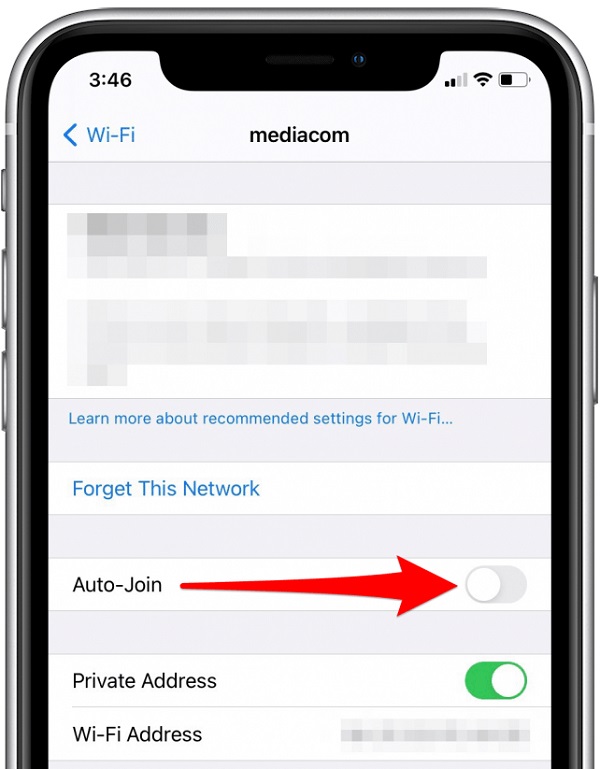
اکنون، در این بخش نحوه فعال کردن اتصالات شبکه خودکار در آیفون آورده شده است.
- برای شروع، تنظیمات را باز کنید.
- روی Wi-Fi ضربه بزنید.
- به دنبال کلیدی با برچسب Auto-Join بگردید. این قابلیت احتمالاً خاموش شده است، در این صورت سبز نخواهد شد.
روی Auto-join ضربه بزنید تا روشن شود. این امکان را به آیفون شما میدهد تا هر زمان که در محدوده است، به طور خودکار به این شبکه Wi-Fi خاص متصل شود، که انتخاب خوبی برای شبکه های امن مانند شبکههای Wi-Fi خانگی خصوصی است.






دیدگاههای بازدیدکنندگان
سعید افشاری
1084 روز پیشسلام
گوشس شیامی not10دارم وای فای را شناساییذنمیکنه و یا به صورت اتفاقی شناسایی میکنه
میشه لطف کنید علت از گوشی یا دستگاه میتونه باشه
درضمن گوشی دستگاه وای فای دیگری را راحت متصل میشه
محمد مرتضی وکیل زاده
1084 روز پیشسلام سعید عزیز
به تنظیمات گوشی مراجعه کنید و سپس عبارت Region رو سرچ کنید
به صورت تصادفی، ریجن گوشیتون رو روی کشور دیگه ای تغییر بدید
حالا گوشی رو ریستارت کنید
بررسی کنید که درست شده یا خیر
در صورتی که مشکل وجود داشت، دوباره ریجن رو عوض کنید
اگر مشکلتون برطرف شد، بی زحمت مارو هم مطلع کنید
موفق باشید